PC VR계에 있어 일종의 염가형 VR로 인식되곤 하는 Windows MR이지만, 이전 세대 최고의 화질을 자랑했던(그리고 블랙 프라이데이 때 싸게 풀렸던) 삼성 오딧세이+나, 현세대 최고봉의 화질을 자랑하는 HP Reverb 등의 고급형 헤드셋도 존재합니다.
이런 고급형 WMR 헤드셋들을 사용함에 있어 가장 큰 걸림돌이 되는 것이 바로 WMR의 고질적 문제인 부실한 컨트롤러 트래킹입니다. 게임에서 칼집에서 칼을 꺼내려고 등 뒤로 손을 돌리는 순간 여기저기 튀는 트래킹, 비트세이버에서 좀 어려운 곡을 하려고 보면 또 튀는 트래킹…
삼성 오딧세이+는 그나마 컨트롤러 디자인이라도 조금 낫지만, HP Reverb는 도저히 이 가격대의 고급 헤드셋이라고는 생각할 수 없는 WMR 중에서도 폐급인 쓰레기 컨트롤러를 자랑합니다.
이런 문제를 해결하기 위해, 헤드셋은 WMR을 쓰면서 컨트롤러만 Valve 것을 쓰려는 시도는 과거부터 꾸준히 있었고, 실제로 가능합니다만, 2020년 현재 기준으로 제대로 설명되어 있는 글이 거의 없어서 세팅에 좀 삽질을 한 결과… 알기 쉽게 글로 한 번 정리하려 합니다. 올바른 순서만 거친다면 굉장히 간단히 설정 가능합니다.
저는 Valve Index 컨트롤러와 트래커 3개를 HP reverb WMR 헤드셋과 함께 사용하고 있습니다.
아 참, 저는 안 해봤지만 Oculus에서 Vive 컨트롤러/트래커를 사용하고 싶은 경우도 이것과 같은 과정으로 가능하다고 들었습니다. 혹시 해보실 분은 참고하세요.
그리고, 아래 해설은 “이미 Windows MR 기기는 설치 완료해서 사용하고 있다” 라는 가정 하게 진행하겠습니다.
이하 과정은 기본적으로 처음 세팅 시 한 번만 하시면 그 후로는 신경쓰시지 않으셔도 됩니다.
추후 베이스 스테이션 위치를 변경하였을 때에만 최종 보정 단계만 다시 해주시면 됩니다.
준비물

Vive 베이스 스테이션(버전은 컨트롤러랑 호환만 되면 1.0 2.0 둘다 OK)
베이스 스테이션 설치 방법은 Vive홈페이지를 참고해주세요.
WMR 헤드셋 + 컨트롤러
Valve 컨트롤러 혹은 트래커
그리고 컨트롤러와 트래커 총 수 만큼의 동글(사진의 경우 5개)
그리고, 검색하다보면 Vive 헤드셋이 필요하다는 옛날 글이 가끔 보이는데, 그 땐 어땠는지 몰라도 2020년 2월 현재 기준으로는 필요 없습니다.

동글은 Vive 트래커 동봉 동글 혹은 Steam Controller 동글이 필요합니다.
트래커/컨트롤러 1개당 동글 1개입니다.
ex) 위 사진의 트래커3 / 컨트롤러 LR 세팅이라면 동글 총 5개 필요.
컨트롤러 LR만 쓸 것이라면 동글 2개 필요.
트래커는 원래 동글 동봉이니 상관 없지만, Vive 몽둥이나 Index Controller에는 동글이 동봉되지 않으므로, Steam Controller 동글이 필요합니다.
Steam Controller가 단종되는 바람에 동글 신품을 구매할 수가 없는데… 그건 각자 중고나라에서 구하시던가 해서 알아서 해결하시길(…)
싸제 동글로 대체 가능할 거라는 얘기가 있는데, 확실히 성공했다는 인증을 못 본지라 보장은 못 하겠습니다.
동글 세팅
- 아직 설치하지 않았다면, SteamVR을 설치합니다.
위에 준비물에서 Steam Controller 동글을 이용하는 경우, C드라이브 기본 경로에 설치하시길 바랍니다. - Steam Controller 동글을 이용하시지 않고 Vive 트래커 동글만 이용하시는 경우, 이 단계는 건너 뛰시고 페어링 단계로 넘어가시면 됩니다.
2-1) 위 준비물에서 Steam Controller 동글을 이용하시는 경우, 이 페이지에서 flash.bat 파일을 다운받습니다. 스팀과 스팀VR이 C드라이브 기본 경로에 설치되어있다는 전제 하에 쓰인 파일이기 때문에, 그렇지 않을 경우 제대로 작동하지 않습니다.
2-2) PC의 USB 포트에 Steam Controller 동글을 전부(보통은 2개) 꽂습니다.
2-3) Steam을 종료합니다. 그냥 x자를 누르시는게 아니라 Steam->끝내기 를 누르시던지 시작메뉴의 트레이 아이콘에서 종료하시던지 해서 확실하게 끝냅니다.
2-4) 다운받으신 flash.bat 파일을 실행하시면, Steam Controller 동글의 펌웨어가 SteamVR Watchman 동글로 변경됩니다. 대략 아래와 같은 화면이 뜬다면 성공입니다.
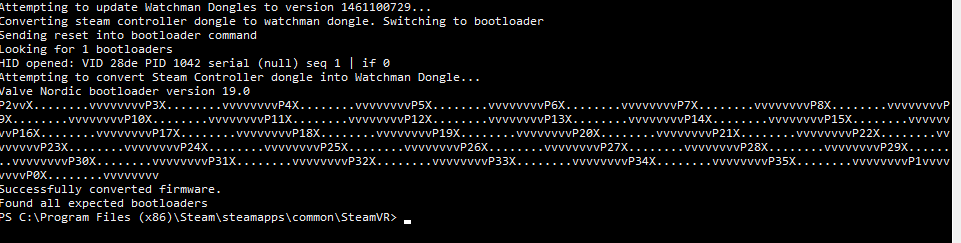
Vive 컨트롤러/트래커 페어링
- 동글을 전부 PC에 꽂습니다.
- Steam에서 SteamVR을 실행합니다.
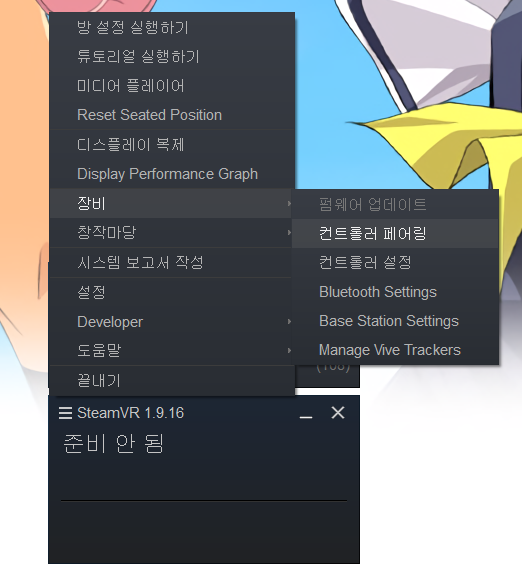
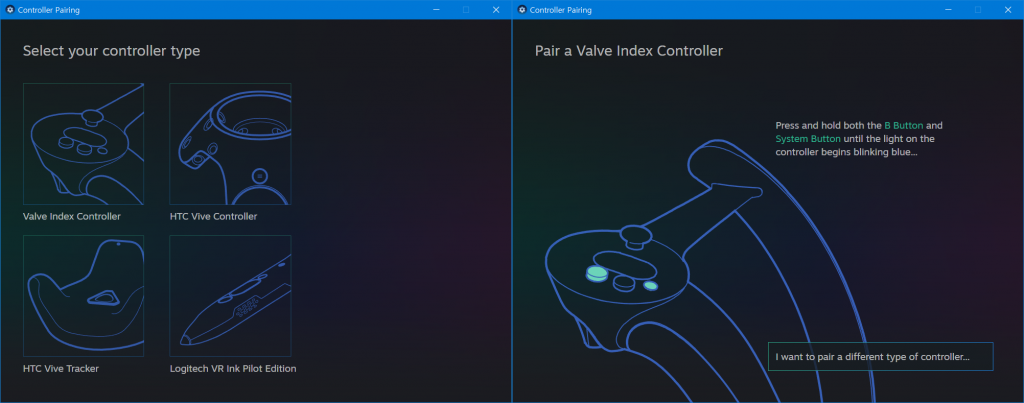
최종 보정
이제 밑작업은 끝났고, 실제로 WMR 헤드셋과 Valve 컨트롤러의 움직임이 맞아 떨어지도록 마지막으로 보정하는 작업만 남았습니다.
원래는 이 작업이 가장 복잡하고 번거로운 작업이었으나, 최신 버전의 OpenVR Space Calibrator 덕분에 아주 간단하게 바뀌었습니다.
인터넷에서 정보를 찾다 보면 OpenVR Input Emulator가 필요하다는 옛날 글이 많이 보이는데, 2020년 2월 지금 시점에서는 필요 없으니 설치하지 않습니다.
- 현재 PC에 연결된 모든 VR 기기들, 헤드셋, 컨트롤러, 트래커 등등을 전부 끕니다.
- OpenVR Space Calibrator 0.8 버전을 다운받아 설치합니다.
- WMR 헤드셋과 컨트롤러만 켭니다. 컨트롤러는 1개만 켜는 것이 후에 더 편하니 가급적 1개만 켜 주세요. 저는 오른쪽 컨트롤러를 켜겠습니다.
Vive 컨트롤러와 트래커는 아직 켜지 않습니다. - SteamVR을 기동합니다.
- 방금 설치한 OpenVR Space Calibrator가 자동으로 켜지는데, 여기서 Copy Chaperone Bounds to profile을 클릭합니다.
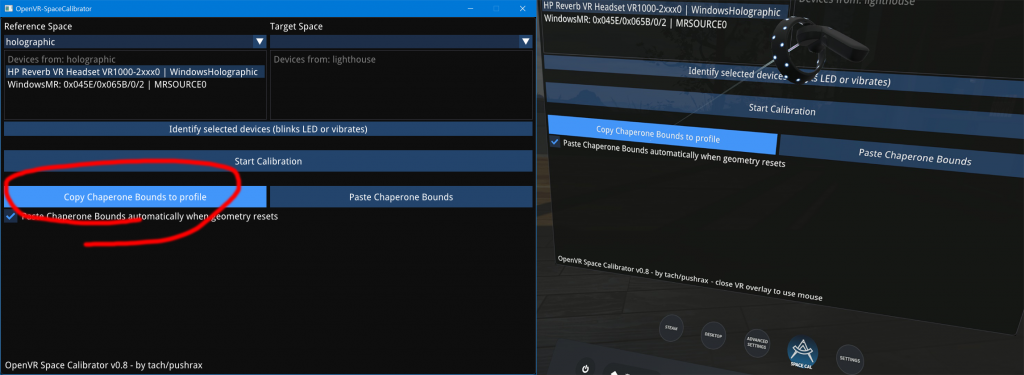
6. Vive 컨트롤러 혹은 트래커를 아무거나 1개만 켭니다. 여러개 켜도 되긴 합니다만, 1개만 켜는 편이 설정이 더 편합니다. 저는 Vive 트래커를 1개 켜겠습니다.
7. 3번에서 전원을 켠 WMR 컨트롤러 1개와, 6번에서 전원을 켠 Vive 컨트롤러/트래커 1개를 묶던지 어떻게 하던지간에 미끄러지거나 떨어지지 않게 단단히 고정합니다.

8. 이 상태에서 VR 헤드셋을 쓰고 컨트롤러를 보면, WMR 컨트롤러만 보이고 Vive 컨트롤러/트래커 쪽은 어디 구석에 있거나 아니면 아예 보이지도 않습니다. 이제 Vive 컨트롤러/트래커가 제 위치를 찾도록 공간 보정을 해 주어야 합니다.
7번에서 서로 묶은 WMR 컨트롤러 1개와 Vive 컨트롤러/트래커 1개를, OpenVR Space Calibrator 상의 Reference Space와 Target Space에서 각각 선택합니다.
3번과 6번 설명에서 컨트롤러를 각각 1개씩만 켜라고 한 이유는, 여기서 선택할 때 여러개가 켜져 있으면 헷갈리기 때문입니다. 꼭 묶인 컨트롤러를 제대로 선택했는지 확인하세요.
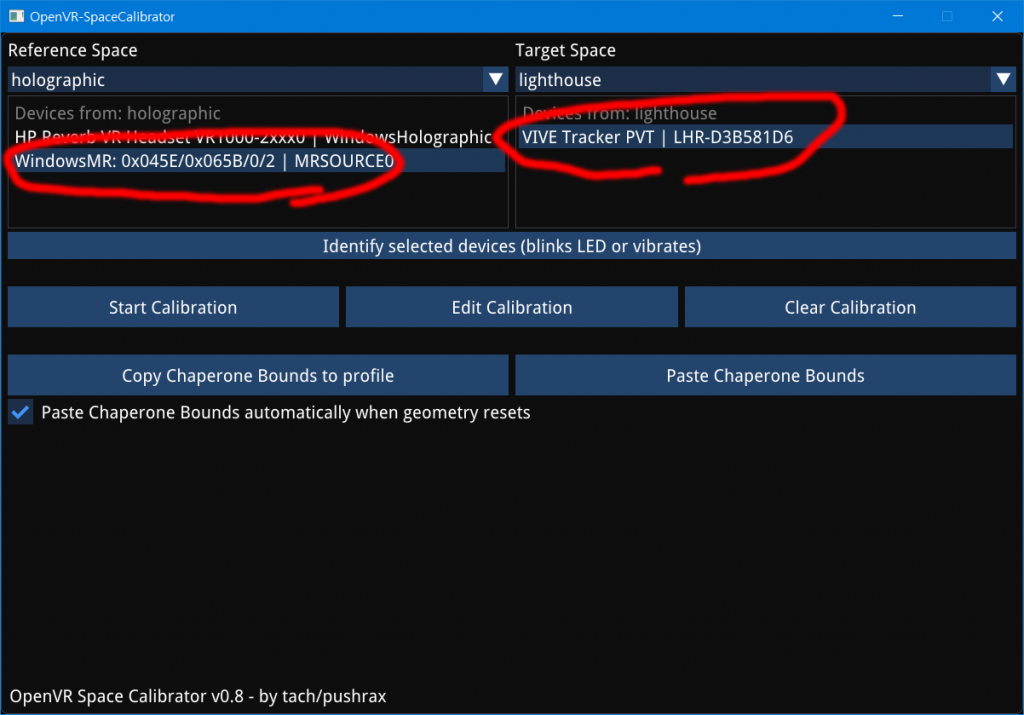
9. 이제 마지막 단계입니다. 이 단계는 VR 헤드셋을 쓰고 진행해 주세요.
Reference Space와 Target Space에서 제대로 선택이 되었는지 확인 하시고, Start Calibration 버튼을 누른 후, 보정이 끝날 때 까지 컨트롤러와 트래커 묶음을 ∞ 모양으로 휘저어주면, 짠!
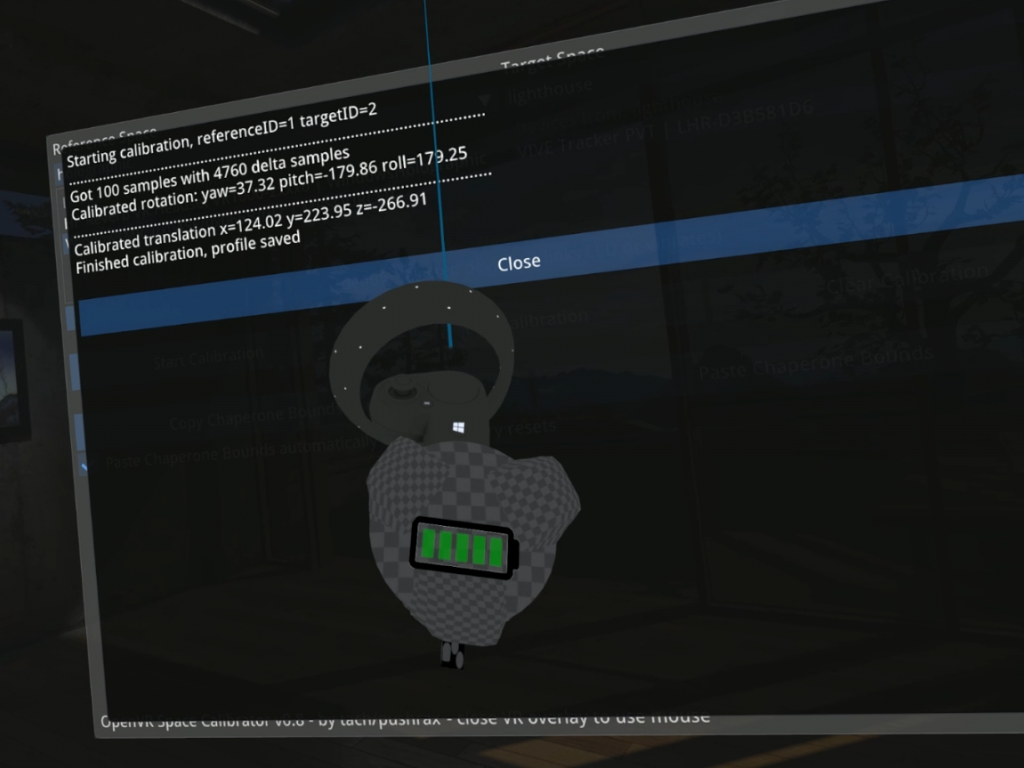
나머지 모든 Vive 컨트롤러/트래커도 켜보시면, 전부 제 자리를 찾아서 트래킹도 잘 되는 것을 볼 수 있습니다. 만약 트래킹이 약간 부정확한 것 같다 싶으시면 Edit Calibration으로 미세조정을 하시던가, 완벽하다 느껴질 때 까지 Start Calibration으로 재조정을 하시면 됩니다.
모든 과정이 끝나면, 혹시라도 베이스 스테이션의 위치를 변경하는 등의 일이 없는 이상, 이제 WMR 컨트롤러는 필요 없습니다. 박스 안에 고이 넣어두시고 Valve 컨트롤러를 즐기시면 됩니다! → 글 아래 P.S.2를 참조해주세요 WMR 컨트롤러도 가끔 필요하네요…
이 글을 읽으실 분이 뭐 몇 분이나 되실지는 모르겠습니다만, 설명대로만 하신다면 아무 문제 없이 진행이 될 겁니다. 혹시나 궁금하신 사항이 있으면 답글 달아 주세요.
P.S. 이렇게 혼종 설정을 할 시 VR 내 Steam 오버레이에서 게임을 실행하려고 할 때, 방 설정 어쩌고 하면서 방 설정을 하라고 할 때가 있는데, 그냥 무시하시고 SteamVR 홈이나 Windows의 Steam상에서 실행하시면 아무 문제 없이 실행 됩니다.
P.S.2 웬만한 게임은 문제 없는데, 이것저것 해보니 가끔가다가 혼종 세팅에 제대로 대응하지 않는 게임이 있네요… 현재 제가 문제를 겪은 게임은 VR Kanojo와 워킹데드S&S 입니다. 이럴 경우 그냥 WMR 컨트롤러를 쓰셔야 합니다 ㅜㅜ


설리
ㅋㅋㅋㅋㅋ 뭔가 했네(…)
정말이지 좋은정보 감사합니다 많은 도움이 돼었습니다
그런데 Start Calibration 누르고 보정이 돼어 정상적으로 작동하는데
스팀 vr를 종료했다가 다시 스팀vr를 실행하면 저장이 안돼고 매번 보정을
해야하는데 원래 그런지 아님 뭔가를 잘못했는지 모르겠네요
혹시 보시면 답변 부탁합니다
그건 뭔가 이상하네요. 원래는 한 번 설정해두면 저장돼서 스팀vr 켤 때마다 자동으로 적용 되거든요.
찾아보니 SteamVR이랑 Steam이랑 다른 곳에 설치되었을 경우 프로필이 저장되지 않는 문제가 있다고 하는데요,
SteamVR 설치 경로가 (스팀설치경로)\Steam\steamapps\common\SteamVR 이 맞으신가요?
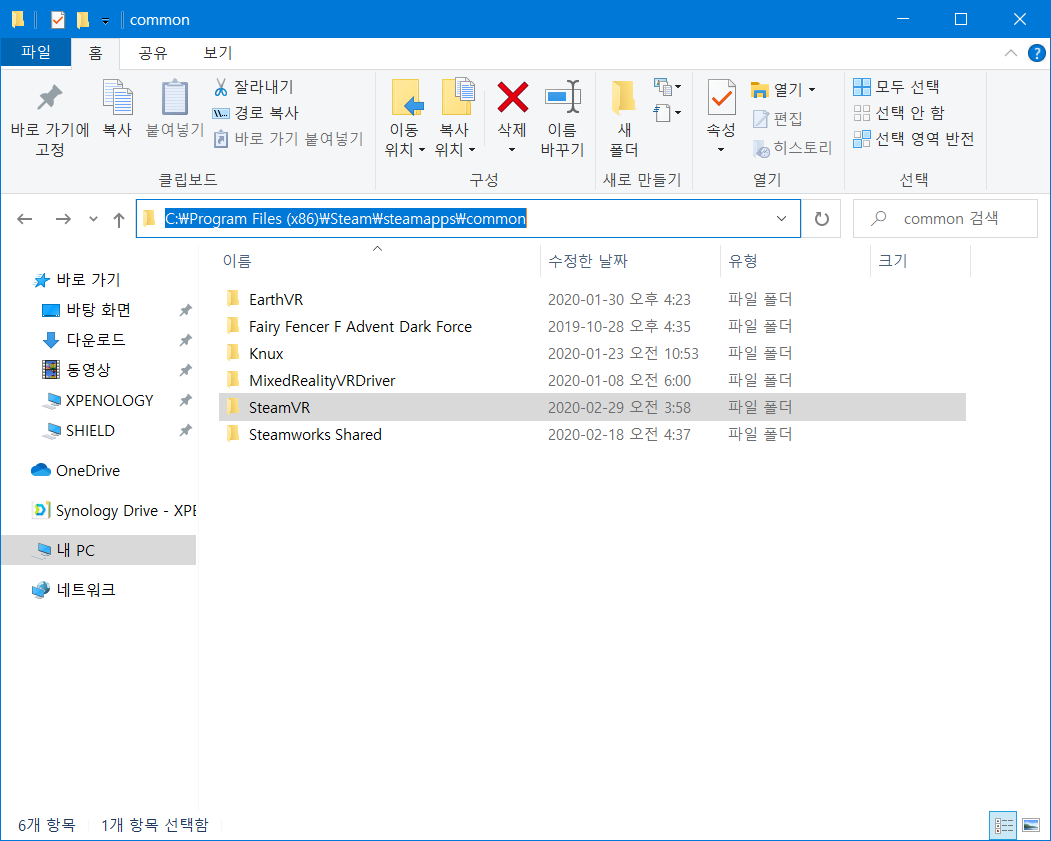
만약 아니시면 SteamVR을 삭제하시고 Steam과 같은 경로에 재설치 한 번 해보세요.
만약 재설치해도 안되시면, Steam\config\ 폴더 안에 01spacecalibrator 라는 폴더를 수동으로 만들어주시고 SteamVR을 껐다가 켜보세요.
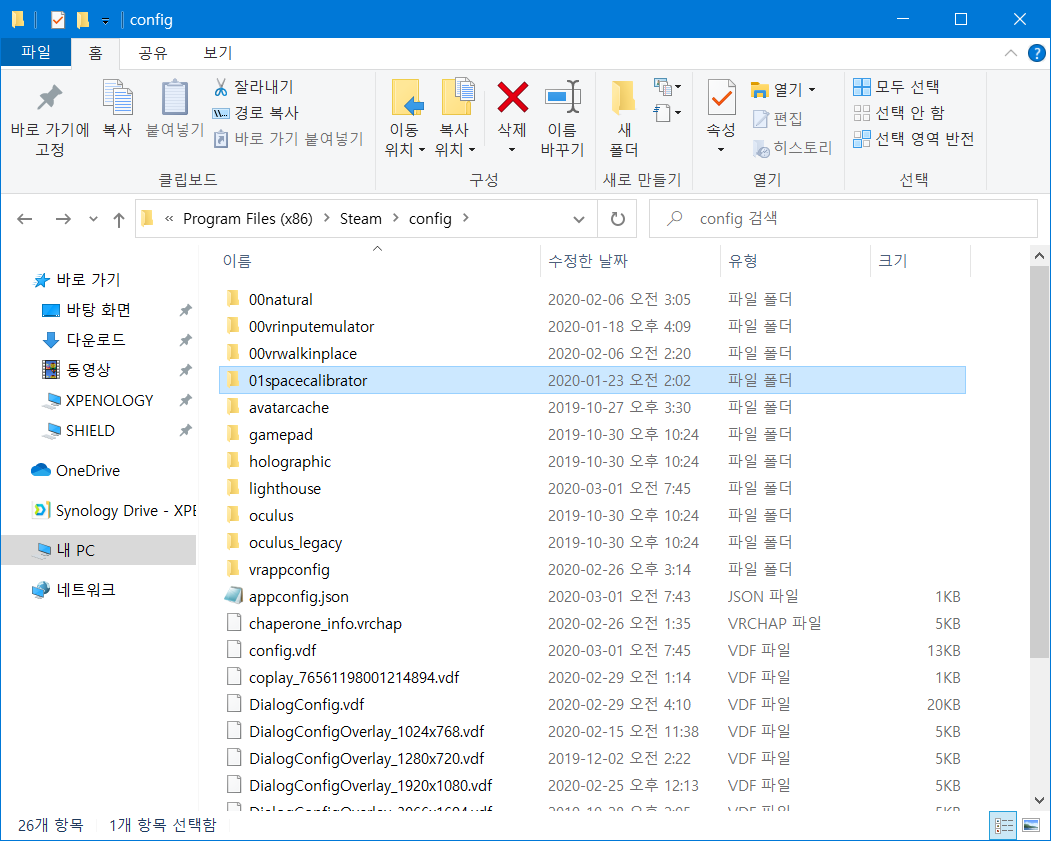
위 2개 방법이 Space Calibrator 공식 페이지 FAQ에 나와있는 해결책인데요, 이걸로 해결 되셨으면 좋겠네요.
정말 감사합니다 이렇게 빠르게 답변을 주시니 헤메는 시간을 줄여 주셨네요
2번째 방법을 쓰니 해결 됐습니다
해결되셨다니 다행입니다 ㅋㅋ 즐겜하세요~
질문하나하겠습니다ㅎㅎ
바이브컨트롤러/트래커 라고하셧는데
둘중하나 선택해서 묶으면되는건가요?
그리고 글상 바이브 컨트롤러 라고하셧지만
실상 인덱스 컨트롤러도 같은방식으로하는거죠?
넵 바이브 컨트롤러, 인덱스 컨트롤러, 덤으로 트래커도 모두 같은 방법으로 가능합니다. 트래커나 컨트롤러 둘 중 하나만 있어도 물론 문제 없습니다.
빠른답변감사합니다!
하나더질문있습니다!
저도.같은조합입니다
리버브 뚝배기에
풀트래킹하고싶은데 다만
인덱스는비싸고 구하기힘들어서
바이브 몽둥이로하려고하는데
바이브몽둥이로 할때도 동글필수인가요?
마지막으로한가지만더요!!
트래킹하고나면 캘리가 계속틀어진다던데
요즘은 캘리 하고나면 안틀어지나요??
바이브 몽둥이랑 인덱스 컨트롤러랑 완전히 같은 과정이라 보시면 됩니다. 즉 바이브 몽둥이도 동글 필수입니다.
스팀 컨트롤러가 단종돼버려서 동글 구하시기가 힘드시면, 싸제 동글 쓰시는것도 방법입니다. 제가 직접 해본건 아닌데 제작자한테 문의해보니 바이브 몽둥이 지원한다고 하네요.
캘리 틀어지는 문제는… 저는 거의 못겪어봤네요. 가끔 센서가 좀 움직였는지 mm나 cm 단위로 약간 틀어졌나? 싶을 때가 있긴 한데, 그럴때는 openvr space calibrator에서 edit 누르시면 미세조정도 가능합니다.
안녕하세요 hp 리버브 유저 입니다
국내에서 스팀 동글 비슷한걸 구할수 있나요 ?
국내에서 구하시려면 중고로 스팀 컨트롤러 구하실 수 밖에 없는 것 같아요. 저는 그렇게 했네요 ㅜㅜ
해외도 괜찮으시다면 https://tundra-labs.com/shop/vive-dongle 지금기준으론 여기서 구매해서 배송대행 하시는게 제일 싸게 먹히는 것 같고요.
위 링크에 있는 제품은 크래커 사면 주는 기본 동글이랑 똑같이 생긴거 같은데 그건 사용 불가 인가요 ?
추가 질문 남겨서 죄송 합니다
트래커 동글도 물론 사용 가능합니다. 문제는 동글 1개당 기기 1개 연결이다보니, 트래커 동글에 index 컨트롤러를 연결하시면 트래커를 못 써요.(물론 Index 컨트롤러 연결을 끊고 다시 트래커를 페어링하시면 그 때는 사용 가능합니다.)
그래도 괜찮으시다면 트래커 동글 쓰셔도 상관 없습니다.
답변 감사합니다 !
지금 인덱스 컨트롤러 는 너무 비싸서 그냥 바이브 컨트롤러 연결 해서 쓸려구요
그럼 셋팅 후에는 openvr이 항상 같이 켜지는 건가요?
openvr space calibrator를 한 번 설치하시면 SteamVR 설정에서 수동으로 꺼주지 않는 이상 항상 자동으로 같이 켜집니다!
지금은 동글 비싸고 구하기도 힘들어서 바이브 뚝배기만 중고로 사서 동글 2개로 대체하는게 나을겁니다.
리버브에 인덱스컨트롤러 사용하기위해 알아보고있는데요 인덱스컨트롤러라도 스팀동글이가 아닌 바이브 동글이로도 가능한건가요??
바이브 동글이라는게 바이브 트래커 동글 말씀이실까요? 스팀컨트롤러 동글에 펌웨어 설치한것과 바이브 동글이랑 완전히 같은지라, 문제 없습니다!
HP 리버브 G1과 인덱스 너클컨 베이스테이션 1.0 혼종을 사용할려고 하는 유저입니다.
드디어 바이브 트래커 동글이로 했습니다!!
근데 보정작업을 할려고하는데 7번까지는 잘되었습니다!
스페이스칼레브레이터창이 윈도우 화면에는 잘 떠있는데 헤드셋을 쓰면 STEAM VR 홈화면에 스페이스칼레브레이터창이 안떠있어요 ㅠㅠ
안떠있으니 보정도 안되고 어떤걸 제가 놓치고 있는걸까요;;
그리고 칼레브레이션 잡을때 너클컨왼쪽잡을땐 리버브왼쪽 컨트롤러로, 너클컨 오른쪽잡을땐 리버브 오른쪽컨트롤러로 따로따로 잡아야하나요?
아님 리버브 컨트롤러 하나라 너클컨 양쪽 다 잡아도 될까요??
좋은 답변 부탁드립니다^^
아, steamVR 홈에서 메뉴를 누르시면, 왼쪽 아래에
빨간 동그라미 쳐놓은 이 버튼 있죠 여기 눌러보시면 아마 space calibrator가 뜰 거예요!
캘리브레이션은 WMR컨트롤러 1개와 index컨트롤러 1개로 딱 1번만 해주시면 됩니다!
답변 감사합니다
좋은 하루 보내세요^^
아 한가지 물어볼께요~^^
steamVR을 하면 윈도우화면에 헤드셋 및 컨트롤러와 베이스테이션이 잡힌다는 작은 창이 뜨자나요.
거기서 설정들어가보면 원래 방설정 실행하기란게 있었는데, 혼종 사용시엔 그 메뉴만 없어졌더라구요.
혼종 사용시 원래 이런건가요?? 아님 다른 이유가 있는건가요??
아마 방설정은 WMR거를 따라가서 그럴 것 같은데… 그 부분은 저도 잘 모르겠네요
넵 감사합니다^^
자주 질문드리네요 ㅠㅠ
우선 WMR컨트롤러를 키고 STEAMVR홈에 들어갔습니다.
그러나 WMR 컨트롤러에는 메뉴 들어가는 키가 없어서, 인덱스컨을 키고 메뉴창을 띄어 WMR컨트롤러로 스페이스칼레브레이터 눌렀습니다 (지금상황은 인덱스 컨트롤러는 키면 두개다 바닥에 있는게 보입니다)
그럼 스페이스칼레브레이터 창에서 설정하란대로 하고 스타트를 눌러서 막움직여서 칼레브레이션을 끝내도 인덱스컨트롤러는 여전히 바닥에만 있습니다.
몇번을 반복해도 밑바닥에서 나올 생각을 안하네요
어떻게 해야할까요? ㅠㅠ
아 혹시 오픈 칼라브레이션 버전이 낮아서 그럴까요?? 다운받은건 0.8버전인데 지금 보니 1.2버전까지 나왔더라구요
질문이 있어 댓글을 남깁니다. Calibration 설정 완료 후 스팀VR 대기화면에서 트래커가 잘 붙어서 보입니다. 그런데 인게임에 들어가서도 트래커가 계속 보이는데 안 보이게 할 수 있는 방법이 있을까요?